Windowsのセキュリティ設定は、ユーザーのデータを保護し、不正なアクセスからシステムを守るための重要な機能です。この記事では、Windowsのセキュリティ設定の基本である「アクセス許可」について詳しく解説します。
Windowsのセキュリティ設定とは
Windowsのセキュリティ設定は、ユーザーやシステムの安全を保つための一連の設定です。これには、ファイアウォールの設定、ウイルス対策ソフトウェアの管理、アプリケーションの制御、ユーザーアカウントの管理などが含まれます。特に、「アクセス許可」は、特定のユーザーやグループがファイルやフォルダに対してどのような操作を行えるかを制御する重要な機能です。
アクセス許可の基本
Windowsでは、ファイルやフォルダに対するアクセス許可を設定することで、ユーザーやグループのアクセスを制御します。アクセス許可には、「読み取り」「書き込み」「実行」「フルコントロール」などの種類があります。これらの設定を適切に行うことで、不要なアクセスを防ぎ、データの安全性を確保することができます。
アクセス許可の設定方法
Windowsのエクスプローラからファイルやフォルダのプロパティを開き、セキュリティタブを選択することでアクセス許可の設定を行うことができます。ここでは、特定のユーザーやグループに対するアクセス許可を追加、変更、削除することができます。以下、具体的な手順を説明します。
ファイルエクスプローラーを開き、アクセス許可を設定したいファイルまたはフォルダを右クリックします。
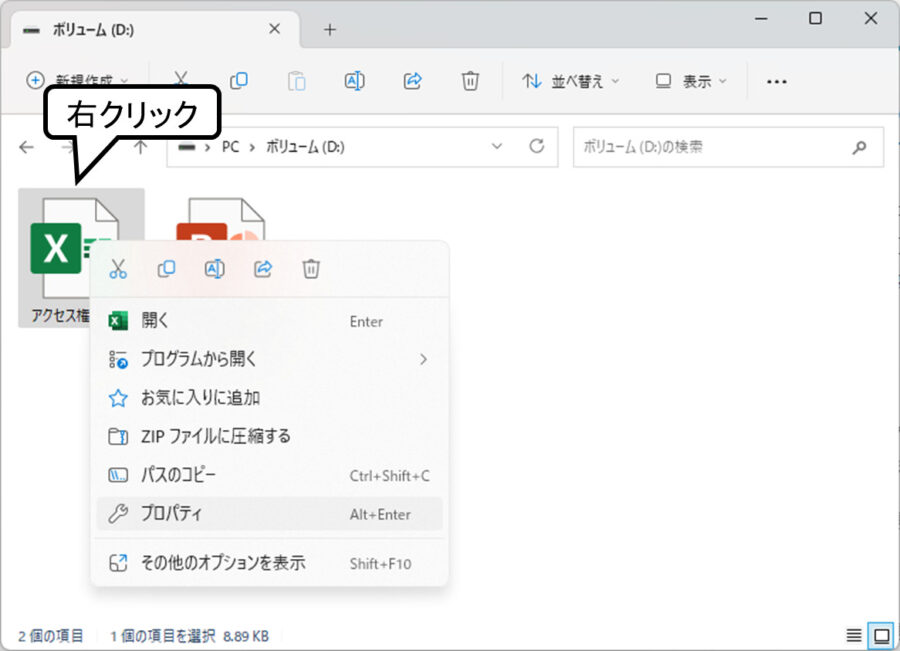
ドロップダウンメニューから「プロパティ」を選択します。

プロパティウィンドウが開きます。ここで「セキュリティ」タブをクリックします。
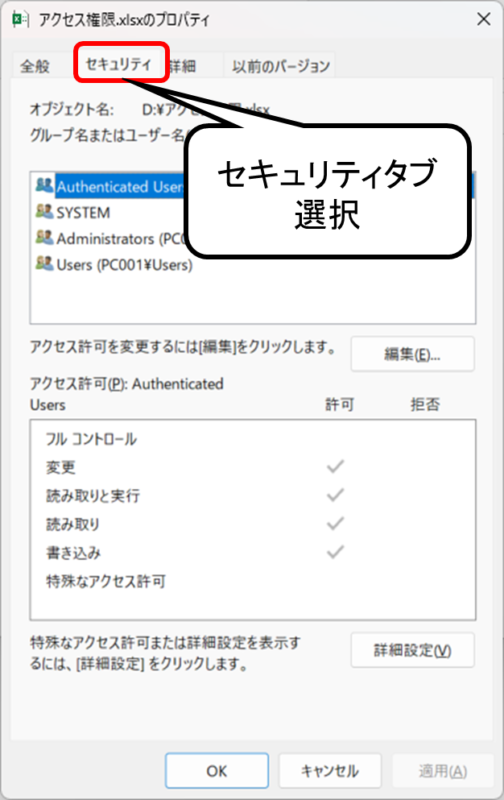
「アクセス許可の設定」ウィンドウが開きます。ここで、アクセス許可を変更したいユーザーやグループを選択します。現在の権限の状態を確認します。
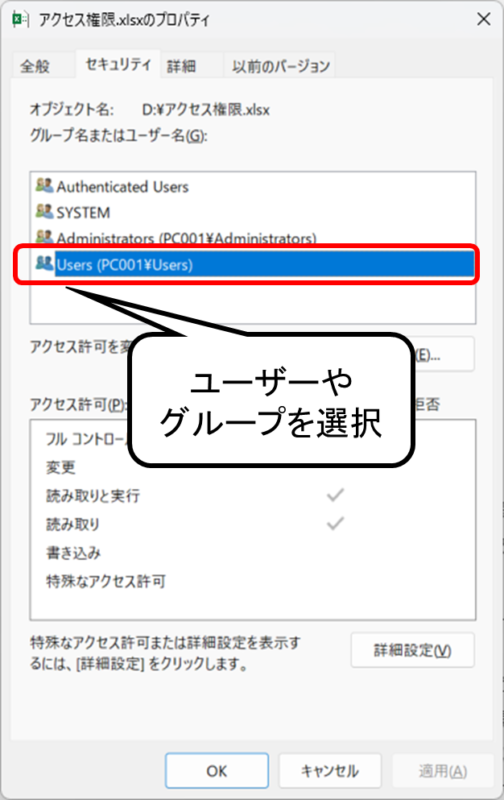
編集をクリックして、権限の編集を行います。
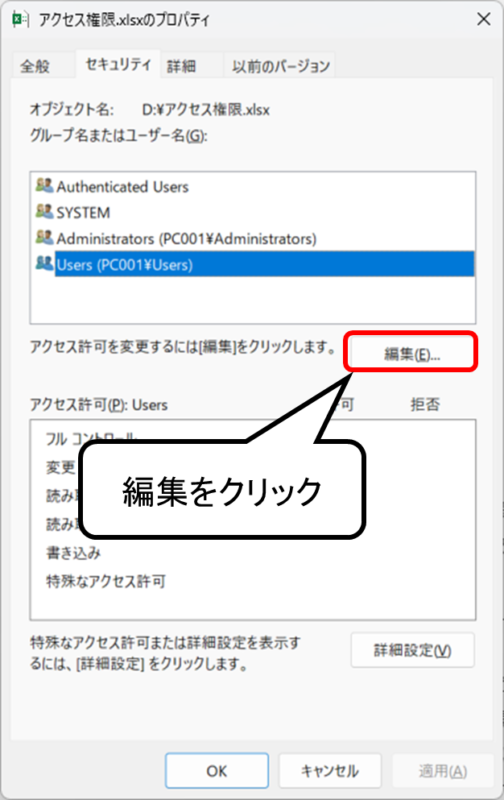
選択したユーザーまたはグループのアクセス許可を設定します。「許可」または「拒否」のチェックボックスをクリックして、アクセス許可を設定します。設定できるアクセス許可には、「フルコントロール」「変更」「読み取り&実行」「リストフォルダの内容」「読み取り」「書き込み」があります。

必要なアクセス許可を設定したら、「適用」ボタンをクリックして設定を保存します。その後、「OK」ボタンをクリックしてウィンドウを閉じます。

以上がWindowsのアクセス許可の設定方法です。これにより、特定のユーザーやグループがファイルやフォルダに対してどのような操作を行えるかを制御することができます。
アクセス許可の注意点
アクセス許可を設定する際には、必要最低限の権限の原則を遵守することが重要です。つまり、ユーザーやグループが必要とする最小限の権限だけを付与するようにしましょう。これにより、万が一ユーザーアカウントが不正に利用された場合でも、被害を最小限に抑えることができます。
Windowsのセキュリティ設定の最新情報の確認方法
Windowsのセキュリティ設定の最新情報を確認するためには、以下の手順を参考にしてください。
- Microsoftの公式ウェブサイトを定期的にチェックする
-
Microsoftは定期的にWindowsのセキュリティ設定に関する情報を更新しています。そのため、MicrosoftのWindowsセキュリティページを定期的に訪れて、最新の情報を確認することが重要です。
あわせて読みたい Windows セキュリティ ドキュメント Windows はゼロ トラストの原則を中心に設計されており、チップからクラウドへの強力なセキュリティを提供します。 組織がハイブリッド作業環境を採用するにつれて、堅牢な…
Windows セキュリティ ドキュメント Windows はゼロ トラストの原則を中心に設計されており、チップからクラウドへの強力なセキュリティを提供します。 組織がハイブリッド作業環境を採用するにつれて、堅牢な… - Windowsのセキュリティテクノロジーについて学ぶ
-
Microsoftは、Windowsのセキュリティテクノロジーと、それらを使用してデータとデバイスを保護する方法について詳しく説明している学習ページを提供しています。ここでは、ハードウェアのセキュリティ、オペレーティングシステムのセキュリティ、アプリケーションのセキュリティ、ID保護など、さまざまなセキュリティ関連のトピックについて学ぶことができます。
- 信頼性の高いセキュリティ関連のウェブサイトを利用する
-
他の信頼性の高いセキュリティ関連のウェブサイトも、Windowsのセキュリティ設定の最新情報を提供しています。例えば、KasperskyのWindowsセキュリティガイドは、Windowsのセキュリティ設定に関する詳細な情報を提供しています。
あわせて読みたいCyber Security Resource Center for Threats & Tips | カスペルスキー Discover the types of computer viruses, worms, malware, & other cybercrimes to provide the best Internet security protection for yourself & your family.
これらのリソースを活用することで、Windowsのセキュリティ設定の最新情報を確認し、自身のシステムを最新のセキュリティ対策で保護することができます。
Windowsのセキュリティソフトウェアの比較
| セキュリティソフトウェア | メリット | デメリット |
|---|---|---|
| Norton 360 Deluxe | 優れたマルウェア保護、親の制御、バックアップソフトウェア、オンラインストレージ、パスワードマネージャー、ウェブカム保護、無制限のVPNが利用可能 | フルスキャン中の重大な遅延、費用が高い |
| Bitdefender Antivirus Plus | 非常に良好なマルウェア保護、多くの有用な追加機能、アクティブスキャン時の軽いシステム影響 | バックグラウンドシステムの影響が大きい |
| Kaspersky Total Security | 優れたマルウェア保護、ストーカーウェア保護、パスワードマネージャー、親の制御 | VPNの使用が制限されている、マイク保護を有効にするのが難しい |
| McAfee Internet Security | 安価で多くのマシンを保護、パスワードマネージャー、マルウェア保護の改善 | 非常に重いパフォーマンスヒット、中価格層に親の制御がない |
| Trend Micro Maximum Security | 非常に良好なマルウェア保護、セキュアブラウザ、パスワードマネージャー、ダークウェブスキャン | スキャン中の重大なパフォーマンスヒット、一部のテストでの偽陽性 |
これらの情報は、各セキュリティソフトウェアの特性を比較するためのものであり、それぞれのソフトウェアが提供する機能と保護レベルに基づいています。最終的な選択は、個々のニーズと予算によるところが大きいです。
まとめ
Windowsのセキュリティ設定は、ユーザーのデータを保護し、システムを安全に運用するための重要な機能です。特に、「アクセス許可」は、ユーザーやグループがファイルやフォルダに対してどのような操作を行えるかを制御する基本的な機能です。適切なアクセス許可の設定により、データの安全性を確保し、不正なアクセスを防ぐことができます。また、最新のセキュリティ情報を定期的にチェックし、必要に応じてセキュリティ設定を更新することが重要です。


コメント